Android 또는 iOS에서 루프로 비디오를 재생하는 방법

(Are you trying to figure out how to play video in the loop on Android)Android 또는 iOS ( or iOS? )에서 루프에서 비디오를 재생하는 방법을 알아내려고 하십니까? 모든 비디오 플레이어에 이 루프 기능이 있는 것은 아니므로 특정 비디오를 루프에서 재생하려고 할 때 혼란스러울 수 있다는 점을 이해합니다. 그러나 걱정하지 마십시오. iOS 또는 Android(iOS or Android) 에서 루프에서 비디오를 재생하려는 경우 따를 수 있는 이 작은 가이드를 통해 지원을 받을 수 있습니다 .

Android 또는 iOS 에서 루프(Loop) 로 비디오(Video) 를 재생하는 방법
노래나 특정 비디오 클립(video clip) 이 머릿속에 맴돌고 반복해서 듣거나 보고 싶을 때가 있습니다. 이 경우 비디오 루프 기능(video loop feature) 을 사용하면 모든 비디오를 반복해서 볼 수 있으므로 편리합니다. 그러나 문제는 (However, the question is )Android 또는 iOS 장치에서 비디오를 반복하는 방법입니다. (how to loop a video on Android or iOS devices. )
Android에서 동영상을 계속 재생하려면 어떻게 해야 합니까?(How can I play videos continuously on Android?)
MX Player 또는 VLC 미디어 플레이어 와 같은 타사 앱을 설치 하여 Android 장치(Android device) 에서 비디오를 반복 재생 또는 연속적으로 쉽게 재생할 수 있습니다 .
Android 또는 iOS에서 동영상을 반복하는 3가지 방법(3 Ways to Loop a Video on Android or iOS)
Android 또는 iOS(Android or iOS) 에서 동영상을 쉽게 반복 재생하기 위해 기기에 설치할 수 있는 특정 앱에 대해 언급하고 있습니다 .
방법 1: MX 플레이어 사용(Method 1: Use MX player)
MX 플레이어 는 사람들이 (MX player)좋아하는 노래 비디오(favorite song videos) 를 보기 위해 사용하는 인기 있는 앱입니다 . Android 에서 루프로 비디오를 재생하려는 경우 사용할 수 있는 훌륭한 앱입니다 . MX 플레이어(MX player) 를 사용하여 루프에서 비디오를 재생 하려면 다음 단계를 따르십시오 .(Follow)
1. Google Play 스토어 를 열고 기기에 (Google Play Store)MX 플레이어(MX player) 를 설치합니다 .
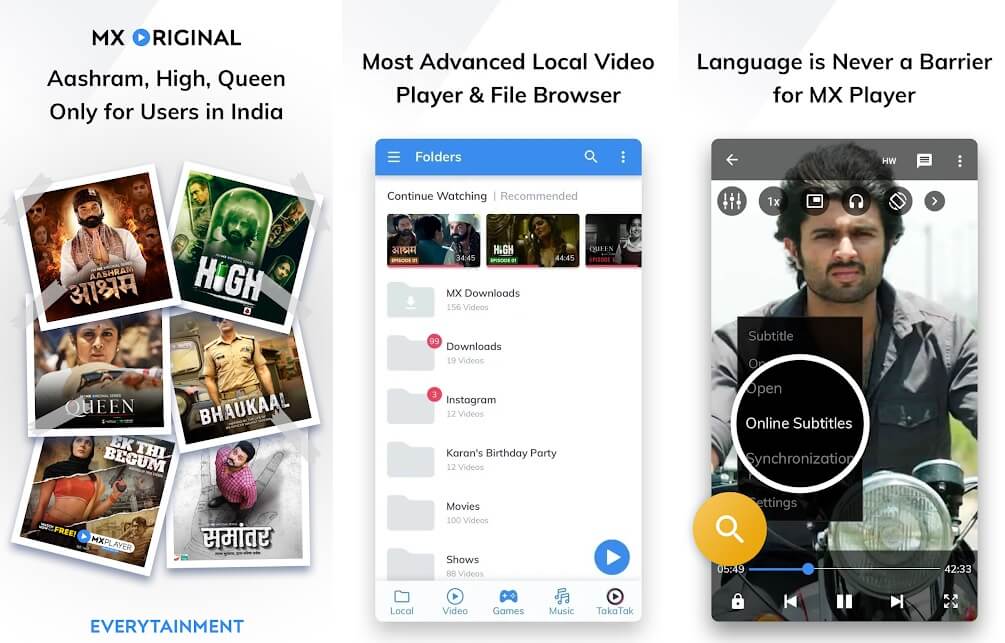
2. 앱을 실행하고 임의의 비디오 또는 노래를 재생합니다. (Launch the app and play any random video or song. )
3. 재생 중인 곡을(Song that is playing) 탭합니다 .
4. 이제 화면 오른쪽 하단 에 있는 루프 아이콘 을 탭합니다.(loop icon)

5. 한 번 탭하여 ' 단일 루프 (Loop Single)' 옵션(’ option) 을 선택 하고 루프 아이콘(loop icon) 을 두 번 탭하여 ' 전체 루프(Loop All) ' 옵션을 선택할 수 있습니다.
이렇게 하면 Android (This way, you can easily play video in a loop on an Android)휴대전화( phone) 에서 루프로 동영상을 쉽게 재생할 수 있습니다 . MX 플레이어(MX player) 를 설치하고 싶지 않다면 다음 앱을 확인할 수 있습니다.
더 읽어보기: (Also Read: ) 2021년 최고의 무료 Android 비디오 플레이어 앱(Best Free Android Video Player Apps) 10개
방법 2: VLC 미디어 플레이어 사용(Method 2: Use VLC Media Player)
또는 Android 휴대폰(Android phone) 이나 iOS 장치 에서 비디오를 루프로 재생하려는 경우 VLC 미디어 플레이어 를 설치할 수도 있습니다 . VLC 미디어 플레이어를 사용하면 비디오를 루프에서 쉽게 재생할 수 있습니다. 이 앱을 사용하여 루프에서 비디오를 재생하려면 다음 단계를 따르십시오.
1. 구글 플레이 스토어 를 열고 ' (Google Play Store)VLC for Android '를 설치 합니다.
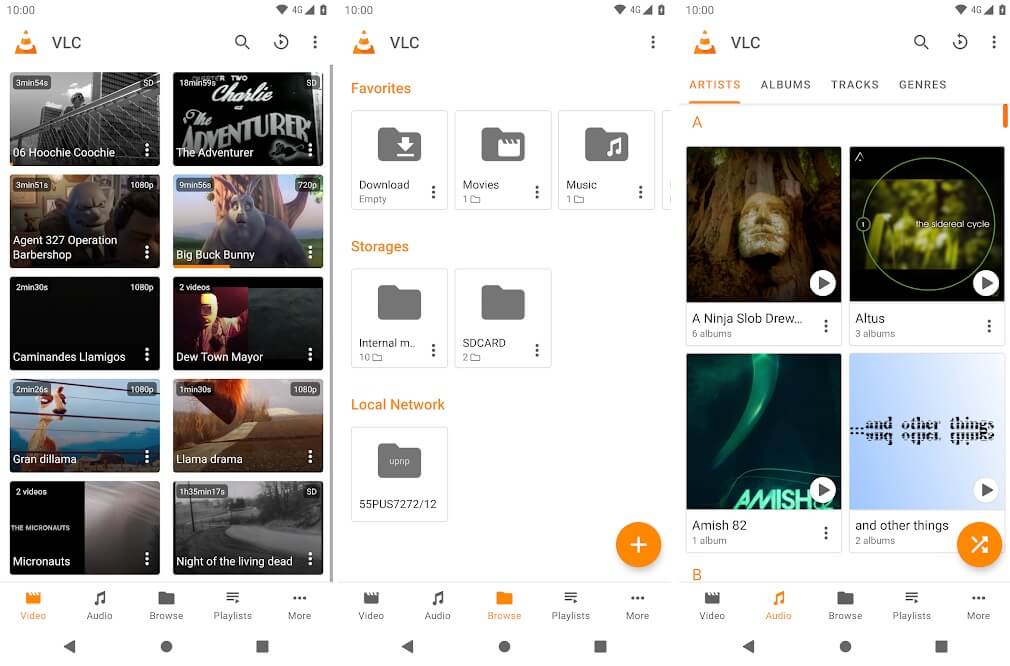
2. 앱을 실행하고 임의의 비디오 또는 노래를 재생합니다. (Launch the app and play any random video or song. )
3. 화면 하단에서 재생 중인 동영상 을 탭하세요.(Tap on the video)
4. 마지막으로 화면 하단에서 루프 아이콘 을 탭 (Loop icon)하여 비디오 또는 노래를 루프에서 재생합니다(play the video or song on loop) .

iOS 운영 체제가 있는 경우 위와 동일한 단계를 따르거나 Vloop이라는 타사 앱을 사용 (you can use a third-party app called Vloop )하여 iPhone에서 루프로 비디오를 재생할 수 있습니다.(to play videos in the loop on an iPhone.)
방법 3: Vloop 앱 사용(iOS)(Method 3: Use Vloop App (iOS))
Loop 는 하나 또는 여러 개의 동영상을 쉽게 반복할 수 있는 iPhone 사용자를 위한 앱입니다. 이 앱은 공식적으로 'CWG의 비디오 루프 프리젠터 '라고 하며 (loop presenter)Apple Store 에서 사용할 수 있습니다 . iOS는 비디오를 무한정 반복하는 기능을 지원하거나 제공하지 않기 때문에 Vloop 은 놀라운 옵션입니다.
1. Apple Store 에서 (Apple store)Vloop 을 기기에 설치합니다.
2. 응용 프로그램을 실행하고 반복하려는 비디오 파일을 추가합니다.(Launch the application and add the video file that you wish to loop.)

3. Vloop 에 방금 추가한 비디오를 탭한 다음 " 루프 비디오(Loop Video) " 옵션을 탭하십시오.

4. 마지막으로 앱이 자동으로 비디오를 반복 재생합니다.

추천:(Recommended:)
- YouTube 동영상(Fix YouTube Videos) 이 로드되지만 동영상이 재생되지 않는 문제 수정
- Android 휴대전화 에서 (Android Phone)동영상(Videos) 을 안정화하는 방법
- 모바일 또는 데스크톱 에서 (Mobile or Desktop)YouTube 동영상을 반복(Loop YouTube Videos) 하는 방법
- Whatsapp 통화를 비활성화하는 3가지 방법
이 가이드가 도움이 되었기를 바라며 Android 또는 iOS ( or iOS.)에서 비디오를 루프에서 재생할 수 있기를 바랍니다. (play video in loop on Android)기사가 마음에 들면 아래 의견에 알려주십시오.
Related posts
Record WhatsApp Video and Voice calls 방법?
iPhone 및 Android에서 WhatsApp 화상 통화가 작동하지 않는 문제 수정
Android or iPhone Screen를 Chromecast로 미러링하는 방법
Windows, MacOS, iOS & Android에서 View Saved WiFi Passwords 방법
Camera Access Snapchat에서 허용하는 방법
WhatsApp에서 대용량 비디오 파일을 보내는 3가지 방법
Fix Whatsapp Images Gallery에 표시되지 않는 방법
Fix Snapchat Notifications Working (iOS & Android)
Chrome에서 Sound을 비활성화하는 방법 (Android)
Desktop or Mobile에 Repeat에 YouTube Video를 넣는 법
Android 용 Best Video Player Apps 23
Android의 Setup Roadrunner Email Setup Roadrunner Email (Steps to Configure)
Android device에서 Video Wallpaper로 설정하는 방법
Facebook Profile에 Music을 추가하는 방법
Snapchat Android에서 Video을 뒤집는 방법
사용법의 Fix Instagram Keeps Crashing (2021)
Android에서 GPS Location을 가짜로 가짜
하려면 (Android and iOS에)하지 Working Fix Twitter Notifications 방법
ICQ 계정을 영구적으로 삭제하는 방법
Android에서 GPS Accuracy을 향상시키는 방법
